 |
AutoFEM Analysis Farbskala | ||||||
Einstellungen der Farbskala
Der Farbskala Einstellungsdialog kann aus dem Parameterfenster der Berechnungsergebnisse (die Schaltfläche [Einstellungen]) zugegriffen werden oder aus dem Kontextmenü, zu finden im Fenster der Berechnungsergebnisse, indem Sie darauf Rechtsklicken ![]() . Benutzen Sie die Farbskala-Einstellungen, um die gewünschten Farben den erhaltenen Werten zuzuordnen. Das System führt automatisch die Ersteinrichtung durch. Es verteilt die Standard-Palette (Spektrum) von fünf Farben zwischen dem maximalen und minimalen Werten, die in der aktuellen Berechnung enthalten sind.
. Benutzen Sie die Farbskala-Einstellungen, um die gewünschten Farben den erhaltenen Werten zuzuordnen. Das System führt automatisch die Ersteinrichtung durch. Es verteilt die Standard-Palette (Spektrum) von fünf Farben zwischen dem maximalen und minimalen Werten, die in der aktuellen Berechnung enthalten sind.
Die Gruppe «Bereich» enthält Parameter der Verteilung der Zahlenwerte über die Farbskala:
Linear / logarithmisch. Die logarithmische Skala ist standardmäßig zur Anzeige des "Sicherheitsfaktor"-Ergebnisses eingesetzt. Dies geschieht, um ein detailliertes farbiges Bild in den wichtigsten Teilbereiche zu erhalten, wo der Faktor der Werte in der Nähe 1 sind. Der Benutzer kann auch den Anzeigemodus in den linearen Skala für dieses Ergebnis. Für andere Ergebnisse wird die lineare Skala immer verwendet.
Maximum. Dieses Element dient der Korrespondenz zwischen dem Maximalwert und der obersten Farbe der Skala. Standardmäßig ist der Maximalwert schon eingestellt, aber der Benutzer kann den eigenen Wert von Interesse in das entsprechende Feld eingeben.
Minimum. Dies ermöglicht die Korrespondenz zwischen dem Minimalwert und der untersten Farbe auf der Skala anzugeben. Dieses Feld funktioniert analog zum vorherigen.
Absolute Werte. Aktiviert den Anzeigemodus der absoluten Werte in den Knoten (ohne Berücksichtigung der Vorzeichen). Dies ist ein zusätzlicher Modus. Es kann für die Analyse der Ergebnisse in dem Fall verwendet werden, wenn Sie Interesse an den Größen der Werte der Verschiebung oder andere Maßnahmen haben.
Die Eingabe der maximalen und minimalen Werte kann für ein benutzerdefiniertes Setup Ergebnis verwendet werden. Zum Beispiel, um den «Sicherheitsfaktor» anzuzeigen, können Sie die maximalen Wert des Sicherheitsfaktors limitieren, um ein intuitives Bild im Postprozessor-Fenster zu erreichen.

Farbskala-Einstellungsfenster
Die Gruppe "Farbspektrum" ermöglicht die Anpassung der Anzahl und Art der Farben in der Farbskala.
Schema. Es gibt sieben vordefinierte Einstellungen und eine benutzerdefinierte.
Standard. Diese Option zeigt die Skala der fünf Hauptfarben.
Grau-Skala. Diese Option ermöglicht eine Anzeige in Graustufen.
Volles Spektrum. Wenn Sie diese Option aktivieren, erscheint die Skala wie ein Regenbogen aus sieben Hauptfarben.
Abgesehen davon, gibt es die folgenden Farbschemata: Maximum, Minimum, Schwelle, Bereich.

Benutzerdefiniert. Sie können manuell die Farbskala einrichten, und speichern dann Ihre Wahl in einer speziellen Datei für zukünftiges schnelles Laden (eine Datei mit der Endung *.col). Die Einstellung befindet sich in der rechten Seite des Dialogs indem das Bild der Skala angezeigt wird durchgeführt. Auf der rechten Seite der Skala gibt es mehrere dreieckige Tags für feste Farben auf der Skala. Mit diesen Tags können Sie einen neuen Ort für eine Farbe auf der Skala kreieren. Um einen Tag zu verschieben, klicken Sie ![]() darauf und während Sie die Taste halten, ziehen Sie die Maus. Um einen neuen Tag mit einer neuen Farbe zu kreieren Doppelklicken Sie
darauf und während Sie die Taste halten, ziehen Sie die Maus. Um einen neuen Tag mit einer neuen Farbe zu kreieren Doppelklicken Sie ![]()
![]() rechts der Skala. Ein Standardfenster zur Farbbestimmung wird sich öffnen. Um einen Tag zu löschen, ziehen Sie ihn von der Farbskala weg. Um die gewählte Farbe zu wechseln Doppelklicken Sie
rechts der Skala. Ein Standardfenster zur Farbbestimmung wird sich öffnen. Um einen Tag zu löschen, ziehen Sie ihn von der Farbskala weg. Um die gewählte Farbe zu wechseln Doppelklicken Sie![]()
![]() . Um die Skalaeinstellungen zu öffnen, können Sie ebenfalls das Kontextmenü mit einem Rechtsklick
. Um die Skalaeinstellungen zu öffnen, können Sie ebenfalls das Kontextmenü mit einem Rechtsklick ![]() auf der Farbskala aufrufen.
auf der Farbskala aufrufen.
Gradient. Diese Option (standardmäßig aktiviert) dient dem reibungslosen Übergang von einer Farbe zur anderen in der Farbskala.
Umkehren. invertiert die Farbskala.
Die "Legende"-Gruppe bietet die folgenden Steuerelemente:
Umkehren. Diese Option kehrt die Werte-Skala um. Dieser Modus wird standardmäßig verwendet, für die Anzeige des "Sicherheitsfaktor" in der statischen Analyse. Dies ist praktisch für die Anzeige von kritischen Werten, die nahe an 1 sind, in rot.
Markierungen Anzuzeigen. Wenn diese Option aktiviert ist, werden die Noten mit numerischen Werten auf der Farbskala in der Ergebnisliste angezeigt.
Markierungenanzahl. Definiert die Anzahl der angezeigten Markierungen.
Nullwert anzuzeigen. Zeigt den Nullwert Punkt auf der Farbskala an.
Maximalwert anzuzeigen. Wenn diese Option aktiviert ist, wird der Maximalwert im Ergebnisfenster angezeigt.
Minimalwert anzuzeigen. Wenn diese Option aktiviert ist, wird der Minimalwert im Ergebnisfenster angezeigt.
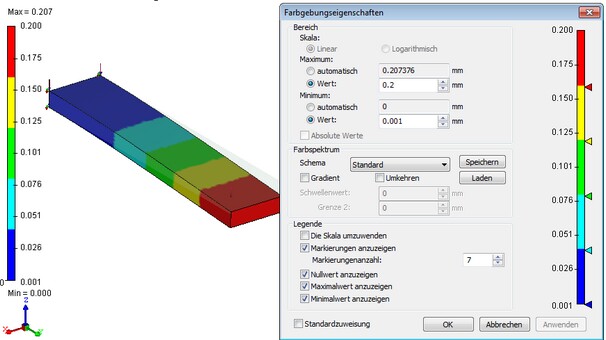
Einstellen des Bereich von Skalenwerte zur Anzeige von Ergebnissen